فهرست
یقینا، مایکروسافټ ایکسل د پیچلو معادلو د ترسره کولو لپاره یو مشهور او ګټور وسیله ده. اوس ، ایا دا به عالي نه وي که موږ وکولی شو په Excel کې ګړندي عمر محاسبه کړو؟ پیچلي ښکاري، سمه ده؟ غلط! په دې مقاله کې، موږ به وښیو چې څنګه په 4 اسانه ګامونو کې په Excel کې چټک عمر لرونکی کیلکولیټر جوړ کړو په 4 اسانه ګامونو کې.
د تمرین کاري کتاب ډاونلوډ کړئ
سرعت شوي عمر محاسبه کول.xlsx
ګړندی عمر څه شی دی؟
تر ټولو لومړی، راځئ چې د "چټک عمر" په اړه لږ څه فکر وکړو؟
چټک عمر د محصول د شیلف ژوند ټاکي مخکې له دې چې مصرف کونکي ته وپلورل شي، او حقیقي - د نړۍ معلومات شتون لري. په عموم ډول، ګړندۍ عمر د مطالعې ترسره کول شامل دي چې د عمر په اوږدو کې د موادو په اړه څه ډول اغیزه کولی شي تقلید کوي.
د ګړندۍ عمر د مودې محاسبه کولو لپاره د ریاضیاتو فورمول
په عموم ډول ، د ارینیوس معادل د سرعت محاسبه کولو اساس په توګه کار کوي د زړښت وخت. نو ځکه، د ASTM F1980 معیاري مطابق د ګړندي عمر لپاره معادل دا دی:

چیرته،
- مطلوب شیلف ژوند په میاشتو کې هغه وخت دی چې یو محصول د کارونې / مصرف لپاره مناسب پاتې کیږي.
- Q 10 دی د زړښت فکتور چې معمولا 2 ګڼل کیږي، پدې معنی چې د عمر کچه د هر 10 ℃ په حرارت کې د بدلون لپاره دوه برابره کیږي.
- T AA د ګړندی عمر لرونکی تودوخې دی چې رینج لريد 40℃ څخه تر 60℃ پورې.
- T S شاوخوا یا محیطي تودوخې ده چې معمولا د 20℃ او 25℃ ترمنځ وي.
په Excel کې د ګړندي عمر لرونکي کیلکولیټر رامینځته کولو لپاره 4 اسانه ګامونه
اوس ، راځئ چې د اسپرین برانډونو شیلف ژوند ډیټاسیټ په کې ښودل شوي B4:D14 حجرې. دلته، ډیټاسیټ په ترتیب سره د هر برانډ لپاره په ترتیب سره سریال شمیره، برانډ، او په میاشتو کې د شیلف ژوند ښیې. نو، راځئ چې لاندې ښودل شوي هر ګام ته وګورو.

دلته، موږ د مایکروسافټ ایکسل 365 نسخه کارولې، تاسو کولی شئ بله نسخه وکاروئ. ستاسو د اسانتیا سره سم.
📌 1 ګام: د شیلف ژوند ته ننوځئ
- لومړی، د محصول مطلوب شیلف ژوند دننه کړئ، دلته، موږ لرو. د برانډ 6 څخه د اسپرین لپاره 12 میاشتې غوره شوي لکه څنګه چې په پورتني ډیټا سیټ کې ښودل شوي.
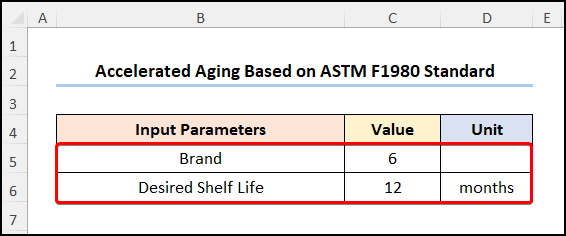
ولولئ نور: په ایکسل کې د زړښت تحلیل څنګه ترسره کړئ (د چټکو ګامونو سره)
📌 2 ګام: د تودوخې او عمر لرونکي فاکتور مشخص کړئ
- دوهم، د سانتي ګراد په چټک عمر د تودوخې په درجې کې ولیکئ، کوم چې په دې حالت کې 50℃ دی.
- بیا، د محیطي تودوخې د درجې سانتي ګراد کې دننه کړئ. 16>دلته دا 25℃ ده.
- له دې څخه وروسته، د عمر لرونکي فکتور ارزښت داخل کړئ، معمولا دا ارزښت د 2 په توګه اخیستل کیږي.

نور ولولئ: په Excel کې د څو شرطونو کارولو څرنګوالید زړښت لپاره (5 میتودونه)
ورته لوستل
- په Excel کې د عمر لرونکي بالټونو لپاره IF فارمول څنګه وکاروئ (3 مناسب مثالونه)
- په Excel کې د سټاک عمر تحلیل فارمول وکاروئ (2 اسانه لارې)
- څنګه په ایکسل کې د انوینټري عمر راپور جوړ کړئ (مرحله مرحلې لارښود)
📌 دریم ګام: د ګړندي عمر لرونکي فاکتور محاسبه کړئ
- دریم، د لاندې ورکړل شوي فورمول په کارولو سره د عمر لرونکي فکتور محاسبه کړئ.
=$C$9^(($C$7-$C$8)/10)
دلته C7 ، C8 ، او C9 حجرې د انپټ پیرامیټونو ته مراجعه کوي چټک عمر د تودوخې درجه، محیطي تودوخې، او په ترتیب سره د عمر لرونکي فاکتور .
📃 یادونه: مهرباني وکړئ په خپل کیبورډ کې د F4 کیلي په فشارولو سره د مطلق حجرې حواله وکاروئ.

1 : د ګړندي عمر وخت ترلاسه کړئ
- څلورم، د د ګړندي عمر وخت کې محاسبه کړئ د لاندې ورکړل شوي بیان په داخلولو سره ورځې.
=365/12*$C$6/C12
دلته C6 او C12 حجرې په ترتیب سره د مطلوب شیلف ژوند او چټک عمر فکتور ته اشاره کوي. د لاندې ورکړل شوي سکرین شاټ په څیر.

نور ولولئ: په Excel کې د عمر لرونکي فارمول سره د ورځو حساب کولو څرنګوالی
د پایلې تشریح
په لاندې برخه کې، موږ به د دې ګړندي عمر لرونکي ازموینې پایلې تشریح کړو.
25>
- لومړی، د ګړندي عمر لرونکي فکتور په ګوته کوي چې هره ورځ د محصول لخوا په 50ºC تودوخې کې مصرف کیږي د ریښتیني وخت عمر 5.66 ورځو سره مساوي دي. محصول، د 12 میاشتو په دې مثال کې، موږ اړتیا لرو چې د 64.52 ورځو لپاره د ګړندي عمر ازموینه ترسره کړو په دې محیطي تودوخې او ګړندي عمر لرونکي تودوخې .
د تمرین برخه
دلته، موږ د هرې پاڼې په ښي اړخ کې د تمرین برخه چمتو کړې ترڅو تاسو پخپله تمرین وکړئ. مهرباني وکړئ ډاډ ترلاسه کړئ چې دا پخپله ترسره کړئ.
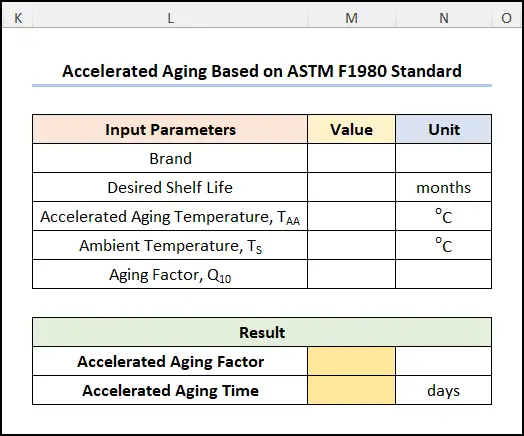
پایله
له دې وروسته ، ما تاسو ته د ګړندي کولو څرنګوالي په اړه یو ګام په ګام لارښود وښوده په Excel کې د زړښت کیلکولیټر. نو زه وړاندیز کوم چې تاسو بشپړ مقاله په دقت سره ولولئ او پوهه ستاسو اړتیاو ته پلي کړئ. تاسو کولی شئ د تمرین لپاره زموږ وړیا کاري کتاب هم ډاونلوډ کړئ. په نهایت کې ، زه امید لرم چې تاسو دا مقاله ګټوره او معلوماتي ومومئ. که تاسو نورې پوښتنې یا وړاندیزونه لرئ، مهرباني وکړئ دلته د تبصرې کولو لپاره وړیا احساس وکړئ. او، د دې په څیر د ډیرو نورو مقالو لپاره ExcelWIKI ته مراجعه وکړئ.

